Virkjaðu 4. dálkinn af Start valmyndarflísum á Windows 10 build 10547

Microsoft Windows 10 Insider smíði 10547 leiddi til fjölda breytinga á stýrikerfinu. Sumar nýju breytinganna voru litlar og aðrar, ja, alveg eins
Til að búa til möpputækjastiku á verkefnastikunni:
Hægrismelltu á verkefnastikuna.
Smelltu á Tækjastikur > Ný tækjastika.
Notaðu skráavalið til að velja möppuna til að búa til tækjastiku fyrir.
Verkefnastika Windows 10 er fyrst og fremst notuð til að ræsa og skipta á milli forrita. Þú getur líka bætt við þínum eigin tækjastikum, sem gerir þér kleift að fá aðgang að innihaldi hvaða möppu sem er á tölvunni þinni. Ef þú finnur að þú opnar oft skrár í ákveðinni möppu getur það dregið úr fjölda smella sem þarf til að finna efnið þitt með því að bæta við verkefnastiku.
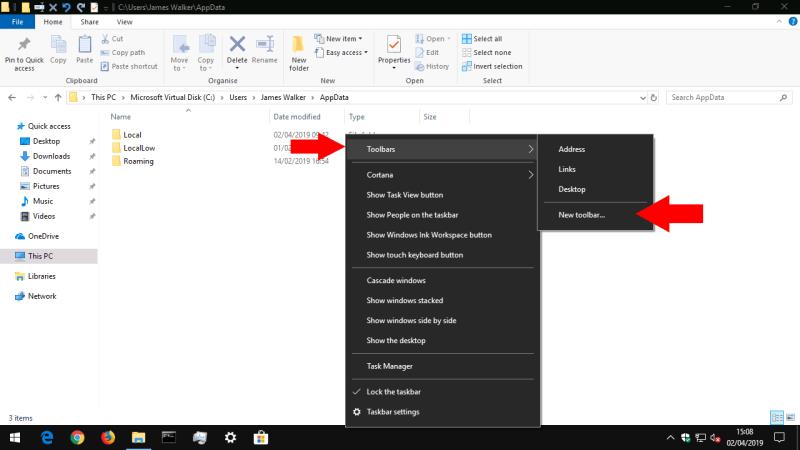
Tækjastikur eru búnar til með því að hægrismella á verkefnastikuna og fara yfir „tækjastikur“ í valmyndinni sem birtist. Hér muntu sjá þrjár sjálfgefnar tækjastikur sem þú getur bætt við með einum smelli. Tenglar og skjáborð benda á viðkomandi möppur í notendaprófílskránni þinni, en Address veitir vefslóð inntak beint á verkefnastikunni þinni. Sláðu inn vefslóð og ýttu á Enter til að opna hana í sjálfgefna vafranum þínum.
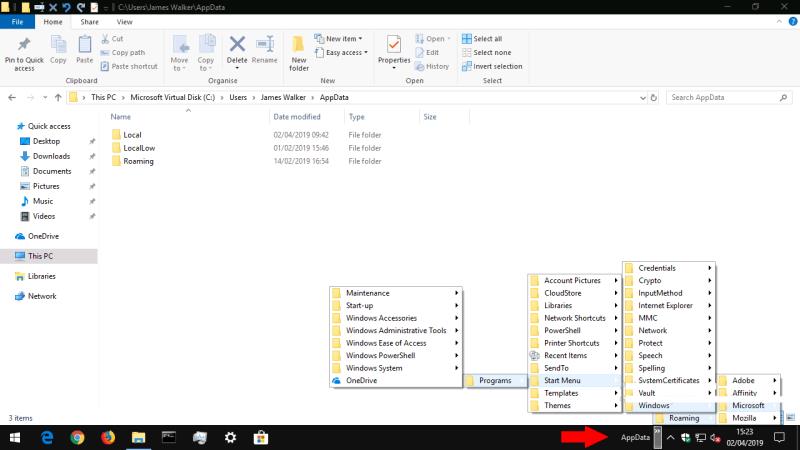
Til að búa til þína eigin tækjastiku, smelltu á „Ný tækjastiku…“ í tækjastikuvalmyndinni. Notaðu skráavalið til að velja möppu á tölvunni þinni. Þegar þú ýtir á „OK“ verður tækjastikunni bætt við verkstikuna þína. Smelltu á ">>" táknið við hlið nafns þess til að skoða núverandi innihald möppunnar sem það bendir á.
Alltaf þegar þú bætir við eða fjarlægir skrár eða möppur inni í möppunni verður innihald verkefnastikunnar líka uppfært. Þetta gefur þér þægilega leið til að fá aðgang að skrám í möppum sem oft eru notaðar, án þess að þurfa að opna File Explorer og fara yfir möppuskipulagið þitt.
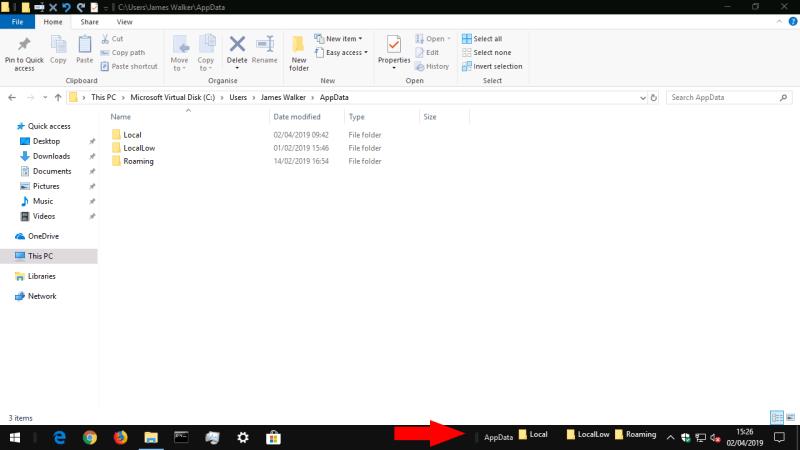
Þegar þú hefur bætt við tækjastikunni geturðu sérsniðið hana með því að velja að sýna eða fela táknið og merkimiðann. Hægrismelltu á verkstikuna og taktu hakið úr "Læsa verkstikunni". Þú getur síðan hægrismellt á tækjastikuna og skipt um "Sýna texta"/"Sýna titil" valkostina. Þegar verkstikan er ólæst geturðu einnig endurraðað tækjastikum með því að draga þær. Þú getur notað handföngin við hliðina á nafni tækjastikunnar til að stækka breidd hennar, sem mun setja innihald hennar beint á verkstikuna.
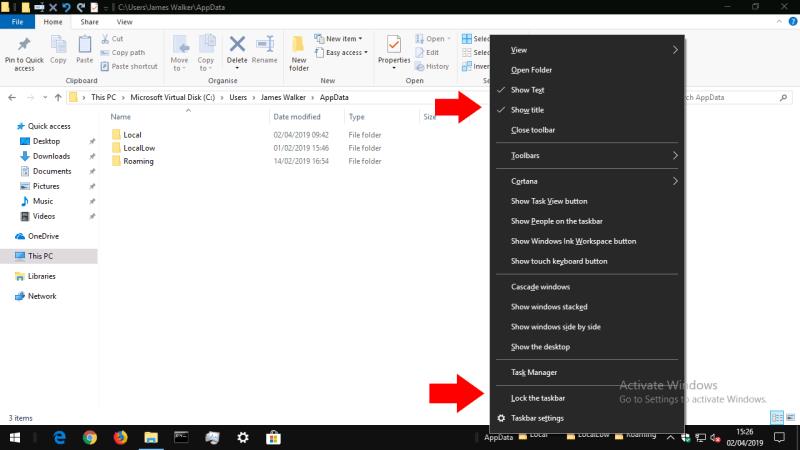
Þegar þú ert búinn að sérsníða, mundu að læsa verkstikunni aftur með "Læsa verkstikunni" valkostinum. Þetta mun koma í veg fyrir óviljandi endurstillingu hlutanna í framtíðinni. Þegar þú þarft að fjarlægja tækjastiku skaltu hægrismella á hana og ýta á „Loka tækjastiku“.
Microsoft Windows 10 Insider smíði 10547 leiddi til fjölda breytinga á stýrikerfinu. Sumar nýju breytinganna voru litlar og aðrar, ja, alveg eins
Windows 10s verkefnastikan er fyrst og fremst notuð til að ræsa og skipta á milli forrita. Þú getur líka bætt við þínum eigin tækjastikum, sem gerir þér kleift að fá aðgang að innihaldi hvers kyns
Þó að sjónvarp muni líklega virka vel án nettengingar ef þú ert með kapaláskrift, eru bandarískir notendur farnir að skipta yfir í nettengingu
Eins og í hinum raunverulega heimi mun sköpunarverkið þitt í Sims 4 á endanum eldast og deyja. Simsar eldast náttúrulega í gegnum sjö lífsstig: Barn, Smábarn, Barn, Unglingur,
Obsidian er með margar viðbætur sem gera þér kleift að forsníða glósurnar þínar og nota línurit og myndir til að gera þær þýðingarmeiri. Þó að sniðmöguleikar séu takmarkaðir,
„Baldur's Gate 3“ (BG3) er grípandi hlutverkaleikur (RPG) innblásinn af Dungeons and Dragons. Þetta er umfangsmikill leikur sem felur í sér óteljandi hliðarverkefni
Með útgáfu Legend of Zelda: Tears of the Kingdom geta aðdáendur komist inn í anda leiksins með besta HD veggfóðurinu. Meðan þú gætir notað
https://www.youtube.com/watch?v=LKqi1dlG8IM Margir spyrja, hvað heitir þetta lag? Spurningin hefur verið til síðan tónlist hófst. Þú heyrir eitthvað sem þú
Hisense sjónvörp hafa verið að ná vinsældum sem ágætis fjárhagsáætlun fyrir frábær myndgæði og nútíma snjalleiginleika. En það er líka falið
Ef þú notar Viber reglulega gætirðu viljað athuga hvort einhverjum hafi líkað við skilaboð. Kannski skrifaðir þú eitthvað til að fá vin þinn til að hlæja, eða vilt bara
Ef þú átt Apple tæki hefurðu eflaust fengið óumbeðin skilaboð. Þetta gæti hafa verið frá fólki sem þú þekkir sem þú vilt ekki að sendi þér
TikTok hefur vald til að skjóta fyrirtækinu þínu eða feril og taka þig frá núlli í hetju á skömmum tíma, sem er ótrúlegt. Áður fyrr þurftu menn að hoppa










